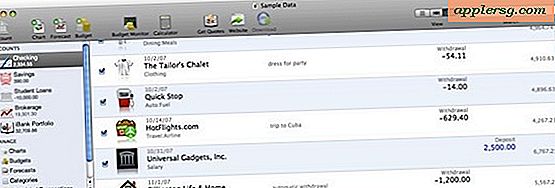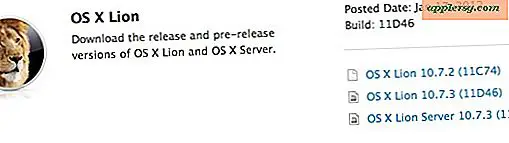Yahoo-kontoen sender ikke e-post på iPad
IPad's Mail-app lar deg trekke alle e-postkontoene dine sammen i ett program for rask e-postvisning og respons. Hvis du har din Yahoo! e-post satt opp for å gå gjennom iPad's Mail-app, men du finner ut at du ikke kan sende meldinger, kan problemet være i den avanserte installasjonsdelen av kontoen din. Tjenester som Yahoo! bruker ofte en annen server for utgående e-post enn for innkommende meldinger, så det å løse problemet bør være å konfigurere den utgående serveren.
Grunnleggende feilsøking
Før du prøver å endre serverinformasjonen, må du sjekke om problemet er begrenset til din utgående Yahoo! post. Start iPad-appen til Safari eller en hvilken som helst annen nettleser, og søk etter hvilket som helst søkeord du liker. Hvis nettleserappen kobles til Internett, er ikke tilkoblingen problemet for sending av e-post. Hvis nettleseren ikke kobler seg til Internett, må du kontrollere Wi-Fi- eller 3G-tilkoblingen. Når en Internett-tilkobling er opprettet, kan du prøve å sende Yahoo! på nytt. e-post.
Tilbakestill kontoen din
Hvis du setter opp Yahoo! e-postkonto på iTunes i stedet for direkte på iPad, kan dette noen ganger føre til feil. For å fikse dette kan du slette og gjenopprette kontoen direkte på iPad. Start Innstillinger-appen og velg "E-post, kontakter og kalendere." Velg Yahoo! konto og følg instruksjonene på skjermen for å slette den. Etter at slettingen er fullført, går du tilbake til e-postinnstillingene og velger "Legg til en ny konto." Legg til Yahoo! kontoinformasjon og følg installasjonsinstruksjonene. Etter restaureringen, prøv å sende en test-e-post for å se om kontoen din fungerer.
Avanserte innstillinger
Hvis Internett-tilkoblingen din er bra, og gjenoppretter Yahoo! ikke e-post fungerte, kan det hende du må konfigurere SMTP-serverinnstillingene manuelt for utgående e-post. Start Innstillinger-appen og velg "E-post, kontakter og kalendere", og velg deretter Yahoo! regnskap. Velg høyre pil under "Utgående e-post", der det står "SMTP". På noen kontoer må du velge "Avansert" for å nå denne innstillingen. Trykk på ved siden av en hvilken som helst server som sier "Av" for å slå den til "På", inkludert de primære og "Andre" SMTP-serverne. Hvis serveradressefeltene er tomme, kontakter du Yahoo! for å få adressene til de primære og sekundære utgående e-postserverne og angi dem manuelt. Dette bør gjenopprette utgående e-post.
General Glitches
Omstart av iPad kan ta seg av programvarefeil som for eksempel e-post som ikke sendes. Hvis kontoen din fungerte tidligere, og du ikke har endret noen innstillinger, kan en programvarefeil være ansvarlig for mangelen på sendt e-post. Trykk og hold "Sleep / wake" -knappen til iPad-skjermen viser glidebryteren "slå av", og skyv fingeren over denne i den angitte retningen. Vent til iPad slås helt av, og slå den deretter på igjen. Test e-postmeldingen din for å se om utgående e-post fungerer.